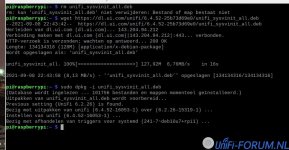[INFORMATION]Stel de Locale-instellingen in raspi-config in op Engels, zoals en_GB.UTF-8 UTF8 (standaard), dan mislukt het MongoDB-pakket niet. U kunt de landinstelling van uw voorkeur wijzigen nadat de installatie is voltooid.[/INFORMATION]
Zorg ervoor dat alle nieuwste Raspbian pakketupdates zijn toegepast met behulp van de volgende opdracht(en):
Zorg ervoor dat de Oracle Java 8 JDK is geïnstalleerd met behulp van de volgende opdracht:
Deze stap is eigenlijk alleen nodig voor Raspbian Lite-installaties, omdat de Oracle Java 8 JDK al is inbegrepen bij de volledige distributie van Raspbian.
De volgende stap is het installeren van de UniFi Controller-software.
Voeg de UniFi-repository toe aan de bronnenlijst met behulp van de volgende opdrachten:
[INFORMATION]In de eerste bovenstaande opdracht staat de naam van de bron stable voor de huidige ondersteunde UniFi-release. Als u echter een andere release wilt gebruiken, kunt u een van de volgende bronnamen gebruiken:
UniFi 5.5 = oldstable
UniFi 5.6 = stable
UniFi 5.7 = testing[/INFORMATION]
Installeer UniFi met behulp van de volgende opdracht voor pakketinstallatie:
De installatie duurt enkele minuten, maar is volledig geautomatiseerd en bevat componenten zoals MongoDB.
Stop en schakel de standaard MongoDB-database-instantie uit met behulp van de volgende opdrachten:
Zonder deze configuratie te veranderen, zult u twee afzonderlijke exemplaren van MongoDB hebben; een ongebruikt standaard database-exemplaar en het UniFi-database-exemplaar. Dit is uiteraard niet wenselijk op een apparaat met beperkte middelen, zoals de Raspberry Pi.
Op de Raspberry Pi 1 en Raspberry Pi Zero (W), beide oudere op ARMv6 gebaseerde apparaten, moet UniFi Cloud Library-ondersteuning worden verwijderd met behulp van de volgende opdracht:
UniFi Cloud-toegang wordt niet ondersteund op ARMv6-apparaten en de aanwezigheid van deze bibliotheek voorkomt dat de UniFi-software op deze apparaten start.
Eenmaal voltooid, start je je Raspberry Pi opnieuw op met de volgende opdracht:
Wanneer het opnieuw opstarten is voltooid, gaat u verder met de installatiewizard.
[INFORMATION]De UniFi-service kan enkele minuten duren voordat deze klaar is om webpagina's weer te geven na een herstart.[/INFORMATION]
De Installatiewizard
Gebruik een webbrowser om de installatie wizzard op uw Raspberry Pi te bekijken:
Vervang <raspberrypi> in het onderstaande voorbeeld met het IP-adres van uw Raspberry Pi. De UniFi Setup Wizard-pagina wordt weergegeven.
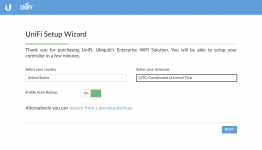
Herstart je Raspberry Pi:
Na de complete setup en reboot kan je vervolgens inloggen.
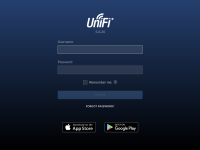
Inloggen en het dashboard verschijnt
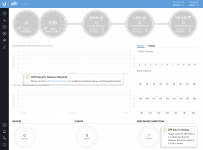
Zorg ervoor dat alle nieuwste Raspbian pakketupdates zijn toegepast met behulp van de volgende opdracht(en):
-
Code:
sudo apt-get update && sudo apt-get -y upgrade
Zorg ervoor dat de Oracle Java 8 JDK is geïnstalleerd met behulp van de volgende opdracht:
Deze stap is eigenlijk alleen nodig voor Raspbian Lite-installaties, omdat de Oracle Java 8 JDK al is inbegrepen bij de volledige distributie van Raspbian.
-
Code:
sudo apt-get -y install oracle-java8-jdk
De volgende stap is het installeren van de UniFi Controller-software.
Voeg de UniFi-repository toe aan de bronnenlijst met behulp van de volgende opdrachten:
-
Code:
echo 'deb http://www.ubnt.com/downloads/unifi/debian stable ubiquiti' | sudo tee -a /etc/apt/sources.list.d/100-ubnt.list > /dev/null sudo wget -O /etc/apt/trusted.gpg.d/unifi-repo.gpg https://dl.ubnt.com/unifi/unifi-repo.gpg sudo apt-get update
[INFORMATION]In de eerste bovenstaande opdracht staat de naam van de bron stable voor de huidige ondersteunde UniFi-release. Als u echter een andere release wilt gebruiken, kunt u een van de volgende bronnamen gebruiken:
UniFi 5.5 = oldstable
UniFi 5.6 = stable
UniFi 5.7 = testing[/INFORMATION]
Installeer UniFi met behulp van de volgende opdracht voor pakketinstallatie:
De installatie duurt enkele minuten, maar is volledig geautomatiseerd en bevat componenten zoals MongoDB.
-
Code:
sudo apt-get -y install unifi
Stop en schakel de standaard MongoDB-database-instantie uit met behulp van de volgende opdrachten:
Zonder deze configuratie te veranderen, zult u twee afzonderlijke exemplaren van MongoDB hebben; een ongebruikt standaard database-exemplaar en het UniFi-database-exemplaar. Dit is uiteraard niet wenselijk op een apparaat met beperkte middelen, zoals de Raspberry Pi.
-
Code:
sudo systemctl stop mongodb sudo systemctl disable mongodb
Op de Raspberry Pi 1 en Raspberry Pi Zero (W), beide oudere op ARMv6 gebaseerde apparaten, moet UniFi Cloud Library-ondersteuning worden verwijderd met behulp van de volgende opdracht:
UniFi Cloud-toegang wordt niet ondersteund op ARMv6-apparaten en de aanwezigheid van deze bibliotheek voorkomt dat de UniFi-software op deze apparaten start.
-
Code:
sudo rm /usr/lib/unifi/lib/native/Linux/armhf/libubnt_webrtc_jni.so
Eenmaal voltooid, start je je Raspberry Pi opnieuw op met de volgende opdracht:
-
Code:
sudo reboot
Wanneer het opnieuw opstarten is voltooid, gaat u verder met de installatiewizard.
[INFORMATION]De UniFi-service kan enkele minuten duren voordat deze klaar is om webpagina's weer te geven na een herstart.[/INFORMATION]
De Installatiewizard
Gebruik een webbrowser om de installatie wizzard op uw Raspberry Pi te bekijken:
Vervang <raspberrypi> in het onderstaande voorbeeld met het IP-adres van uw Raspberry Pi. De UniFi Setup Wizard-pagina wordt weergegeven.
-
Code:
https://<raspberrypi>:8443
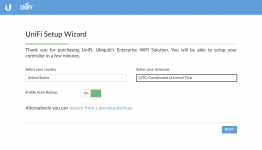
Herstart je Raspberry Pi:
-
Code:
sudo reboot
Na de complete setup en reboot kan je vervolgens inloggen.
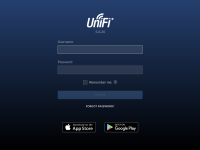
Inloggen en het dashboard verschijnt
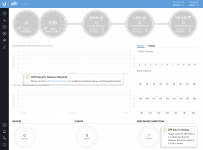
Laatst bewerkt: